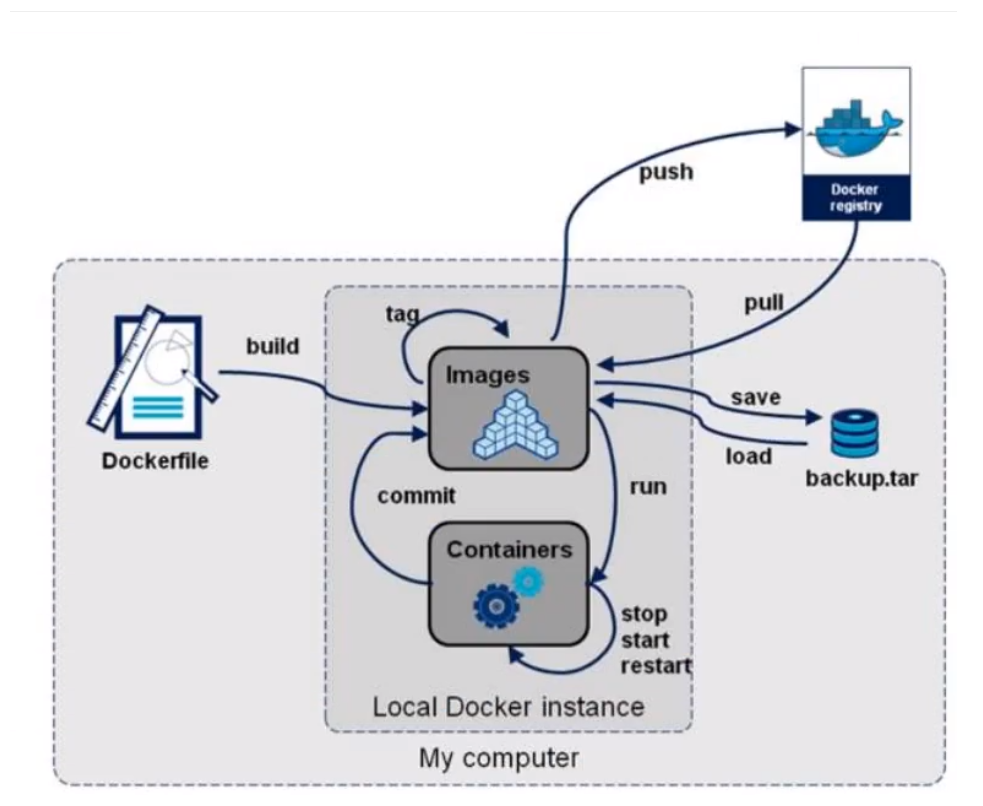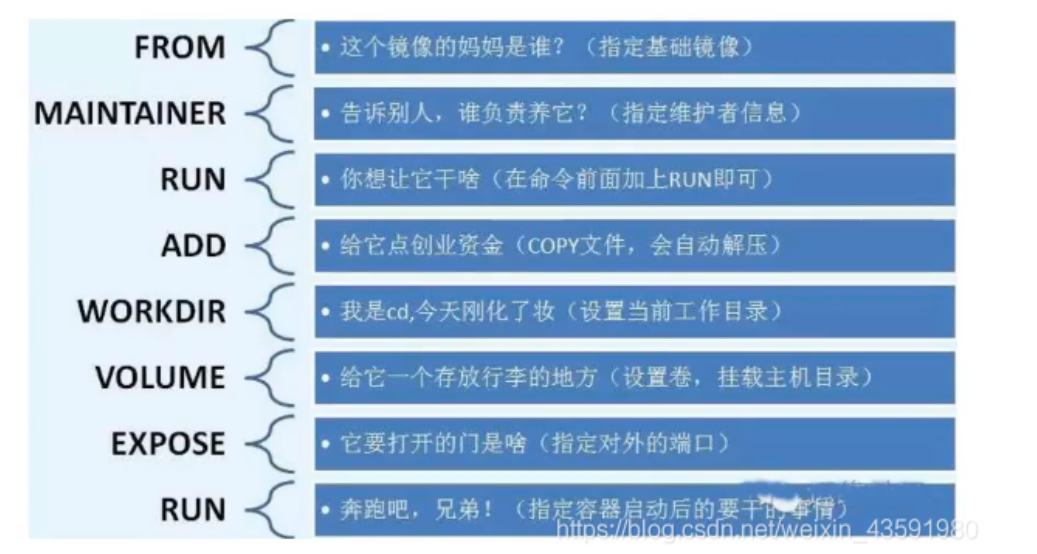DockerFile介绍
dockerfile 是用来构建docker镜像的文件!命令参数脚本。
构建步骤
1、编写一个dockerfile文件。
2、docker build 构建为一个镜像。
3、docker run 运行镜像。
4、docker push 发布镜像(DockerHub、阿里云仓库)。
DockerFile构建过程
基础知识
1、每个保留关键字(指令)都必须是大写字母。
2、从上到下顺序执行指令。
3、#开头的代表注释。
4、每个指令都会创建提交为一个新的镜像层。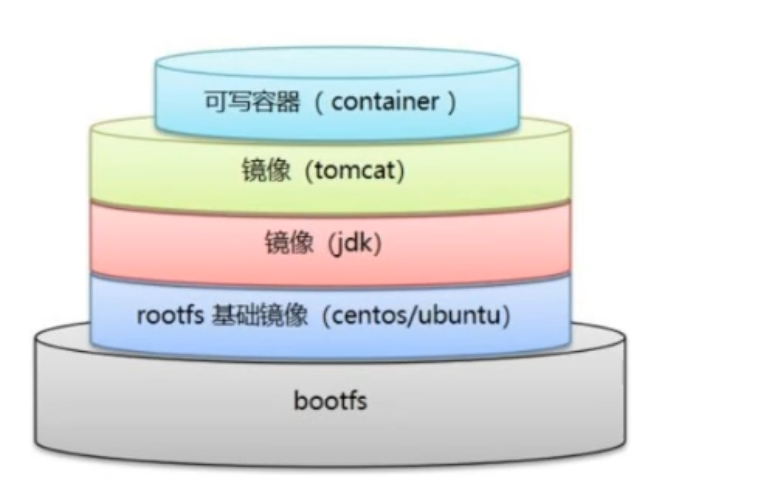
Dockerfile是面向开发的,我们以后要发布项目,做镜像,就需要编写dockerfile文件。
Docker镜像逐渐成为企业交付的标准,必须要掌握。
DockerFile:构建文件,定义了一切的步骤,源代码。
DockerImages:通过DockerFile构建生成的镜像,最终发布和运行产品。
Docker容器:容器就是镜像运行起来提供服务的。
DockerFile的指令
FROM # 基础镜像,一切从这里开始构建MAINTAINER # 镜像是水榭的,姓名+邮箱RUN # 镜像构建的时候需要运行的命令, docker build时候运行ADD # add:步骤,tomcat镜像, 自动解压tomcat压缩包,添加内容,添加同目录WORKDIR # 镜像的工作目录VOLUME # 挂载的目录EXPOSE # 容器保留的端口配置CMD # 指定这个容器启动的时候要运行的命令,只有最后一个会生效,可被替代 docker run时候运行ENTRYPOINT # 指定这个容器启动的时候要运行的命令,可以追加命令 docker run时候运行ONBUILD # 当构建一个被继承DockerFile这个时候就会运行onbuild的指令,触发指令COPY # 类似ADD,将我们的文件拷贝到镜像中ENV # 构建的时候设置环境变量
实战测试
创建一个自己的centos
# 1、 /home下新建一个dockerfile目录$ mkdir dockerfile# 2、 dockerfile目录下新建mydockerfile-cnetos文件$ vim mydockerfile-centos# 3、 编写Dockerfile配置文件FROM centos # 基础镜像是官方原生的centosMAINTAINER author<email@email.com> # 作者ENV MYPATH /usr/local # 配置环境变量的目录WORKDIR $MYPATH # 将工作目录设置为 MYPATHRUN yum -y install vim # 给官方原生的centos 增加vim命令RUN yum -y install net-tools # 给官方原生的centos 增加 ifconfig命令EXPOSE 80 # 暴露端口号为80CMD echo $MYPATH # 输出下 MYPATH 路径CMD echo "-----end----"CMD /bin/bash # 启动后进入 /bin/bash# 4、通过这个文件构建镜像# 命令: docker build -f 文件路径 -t 镜像名:[tag] .$ docker build -f mydockerfile-centos -t mycentos:0.1 .# 5、出现下图后则构建成功
测试运行
$ docker imagesREPOSITORY TAG IMAGE ID CREATED SIZEmycentos 0.1 cbf5110a646d 2 minutes ago 311MB# 6.测试运行$ docker run -it mycentos:0.1 # 注意带上版本号,否则每次都回去找最新版latest$ pwd/usr/local # 与Dockerfile文件中 WORKDIR 设置的 MYPATH 一致$ vim # vim 指令可以使用$ ifconfig # ifconfig 指令可以使用# docker history 镜像id 查看镜像构建历史步骤$ docker history 镜像id
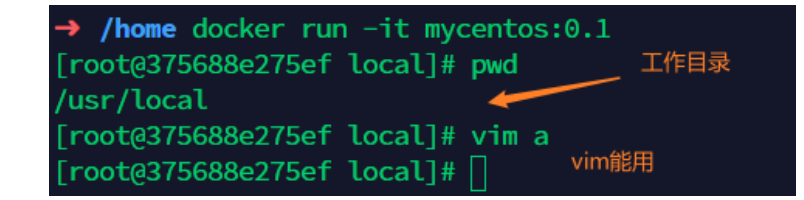
通过 docker history 镜像ID 可以列出本地进行的变更历史。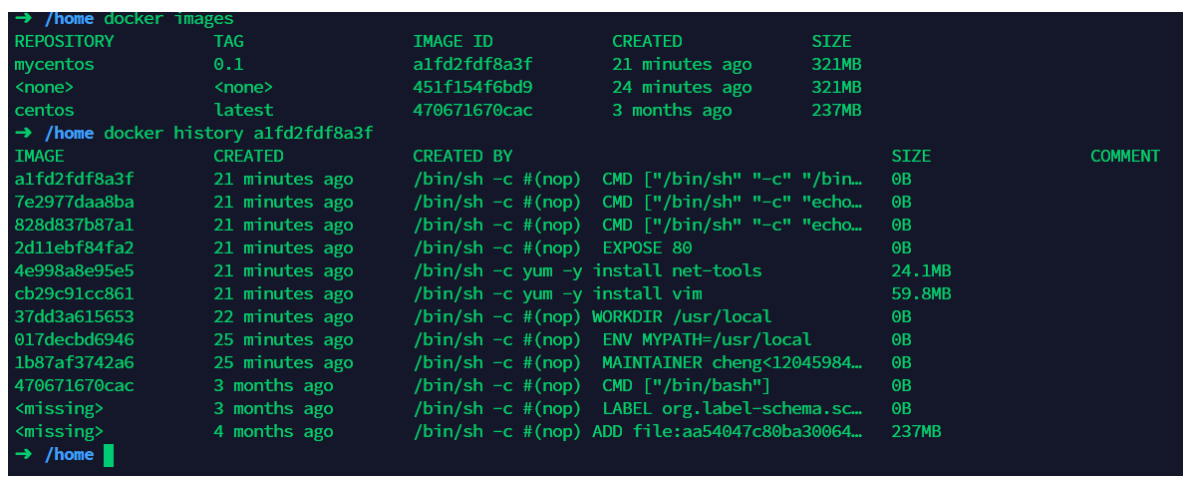
CMD 和 ENTRYPOINT区别
CMD # 指定这个容器启动的时候要运行的命令,只有最后一个会生效,可被替代。# CMD指令指定的程序会被docker run命令行参数中指定要运行的程序所覆盖ENTRYPOINT # 指定这个容器启动的时候要运行的命令,可以追加命令。# 不会被docker run的命令行参数指定的指令所覆盖,这些命令行参数会被当做参数送给ENTRYPOINT指令指定的程序
测试CMD
# 编写dockerfile文件$ vim dockerfile-test-cmdFROM centosCMD ["ls","-a"] # 启动后执行 ls -a 命令# 构建镜像$ docker build -f dockerfile-test-cmd -t cmd-test:0.1 .# 运行镜像$ docker run cmd-test:0.1 # 由结果可得,运行后就执行了 ls -a 命令....dockerenvbindevetchome# 想追加一个命令 -l 成为ls -al:展示列表详细数据$ docker run cmd-test:0.1 -ldocker: Error response from daemon: OCI runtime create failed: container_linux.go:349: starting container process caused "exec: \"-l\":executable file not found in $PATH": unknown.ERRO[0000] error waiting for container: context canceled# cmd的情况下 -l 替换了CMD["ls","-l"] 而 -l 不是命令所以报错
测试ENTRYPOINT
# 编写dockerfile文件$ vim dockerfile-test-entrypointFROM centosENTRYPOINT ["ls","-a"]# 构建镜像$ docker build -f dockerfile-test-entrypoint -t cmd-test:0.1 .# 运行镜像$ docker run entrypoint-test:0.1....dockerenvbindevetchomeliblib64lost+found ...# 我们的命令,是直接拼接在我们得ENTRYPOINT命令后面的$ docker run entrypoint-test:0.1 -ltotal 56drwxr-xr-x 1 root root 4096 May 16 06:32 .drwxr-xr-x 1 root root 4096 May 16 06:32 ..-rwxr-xr-x 1 root root 0 May 16 06:32 .dockerenvlrwxrwxrwx 1 root root 7 May 11 2019 bin -> usr/bindrwxr-xr-x 5 root root 340 May 16 06:32 devdrwxr-xr-x 1 root root 4096 May 16 06:32 etcdrwxr-xr-x 2 root root 4096 May 11 2019 homelrwxrwxrwx 1 root root 7 May 11 2019 lib -> usr/liblrwxrwxrwx 1 root root 9 May 11 2019 lib64 -> usr/lib64 ....
实战:Tomcat镜像
1、准备镜像文件
准备tomcat 和 jdk 到当前目录,编写好README
2、 编写dockerfile
$ vim dockerfileFROM centos # 基础镜像centosMAINTAINER auther<email> # 作者COPY README /usr/local/README # 复制README文件ADD jdk-8u231-linux-x64.tar.gz /usr/local/ADD apache-tomcat-9.0.35.tar.gz /usr/local/ # 添加tomcat,ADD 命令会自动解压RUN yum -y install vim # 安装 vim 命令ENV MYPATH /usr/local # 环境变量设置 工作目录WORKDIR $MYPATHENV JAVA_HOME /usr/local/jdk1.8.0_231 # 环境变量: JAVA_HOME环境变量ENV CLASSPATH $JAVA_HOME/lib/dt.jar:$JAVA_HOME/lib/tools.jarENV CATALINA_HOME /usr/local/apache-tomcat-9.0.35 # 环境变量: tomcat环境变量ENV CATALINA_BASH /usr/local/apache-tomcat-9.0.35# 设置环境变量 分隔符是:ENV PATH $PATH:$JAVA_HOME/bin:$CATALINA_HOME/lib:$CATALINA_HOME/binEXPOSE 8080 # 设置暴露的端口CMD /usr/local/apache-tomcat-9.0.35/bin/startup.sh && tail -F /usr/local/apache-tomcat-9.0.35/logs/catalina.out # 设置默认命令
3、构建镜像
# 因为dockerfile命名使用默认命名 因此不用使用 -f 指定文件$ docker build -t mytomcat:0.1 .
4、run镜像
# -d 后台运行, -p:暴露端口 --name:别名 -v:绑定路径$ docker run -d -p 8080:8080 --name tomcat01-v /home/kuangshen/build/tomcat/test:/usr/local/apache-tomcat-9.0.35/webapps/test-v /home/kuangshen/build/tomcat/tomcatlogs/:/usr/local/apache-tomcat-9.0.35/logsmytomcat:0.1
5、访问测试
$ docker exec -it 自定义容器的id /bin/bash$ cul localhost:8080
6、发布项目
由于做了卷挂载,我们直接在本地编写项目就可以发布了。
发现:项目部署成功,可以直接访问。
开发步骤:需要掌握Dockerfile的编写!之后他的一切都是使用docker镜像来发布运行的。
发布自己的镜像
发布到Docker Hub
1、地址 https://hub.docker.com/
2、确定这个账号可以登录
3、 登录
4、 提交push镜像
$ docker login --helpUsage: docker login [OPTIONS] [SERVER]Log in to a Docker registry.If no server is specified, the default is defined by the daemon.Options:-p, --password string Password--password-stdin Take the password from stdin-u, --username string Username$ docker login -u 你的用户名 -p 你的密码$ docker push mytomcat
# 会发现push不上去,因为如果没有前缀的话默认是push到 官方的library# 解决方法:# 第一种 build的时候添加你的dockerhub用户名,然后在push就可以放到自己的仓库了$ docker build -t kuangshen/mytomcat:0.1 .# 第二种 使用docker tag #然后再次push$ docker tag 容器id kuangshen/mytomcat:1.0 #然后再次push$ docker push kuangshen/mytomcat:1.0
发布到 阿里云镜像服务上
看官网很详细https://cr.console.aliyun.com/repository/
$ sudo docker login --username=zchengx registry.cn-shenzhen.aliyuncs.com$ sudo docker tag [ImageId] registry.cn-shenzhen.aliyuncs.com/dsadxzc/cheng:[镜像版本号]# 修改id 和 版本sudo docker tag a5ef1f32aaae registry.cn-shenzhen.aliyuncs.com/dsadxzc/cheng:1.0# 修改版本$ sudo docker push registry.cn-shenzhen.aliyuncs.com/dsadxzc/cheng:[镜像版本号]
小结